电脑黑屏闪烁怎么回事 电脑显示屏闪黑屏无法正常显示怎么办
电脑黑屏闪烁是许多电脑用户经常遇到的问题之一,当我们使用电脑时,突然出现显示屏闪烁、黑屏或无法正常显示的情况,不仅会给我们的工作和娱乐带来不便,还可能导致数据丢失和系统崩溃。电脑黑屏闪烁的原因是什么?如何解决这个问题呢?本文将为大家介绍一些常见的原因和解决方法,帮助大家尽快解决电脑黑屏闪烁的困扰。
具体方法:
1.软件原因:
2.一、检查显示刷新率设置是否正确,右击桌面空白处,选择显示设置
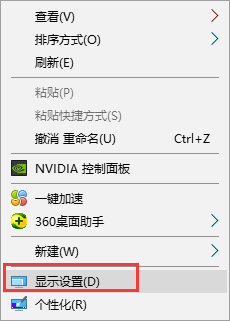
3.2、打开显示界面,下拉,点击高级显示设置
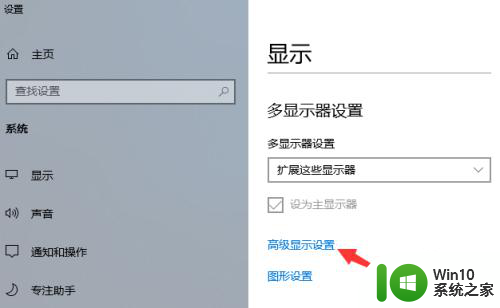
4.3、点击高级显示设置下的显示适配器属性
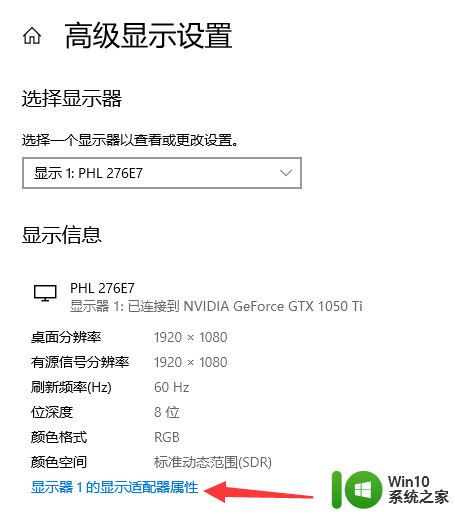
5.4、选择监视器选项卡,从中可以看到显示器的刷新频率设置为“60” ,这正是造成显示器屏幕不断抖动的原因。将新频率设置为“75”以上,再点击确定,有的只有60HZ,就选择默认的即可
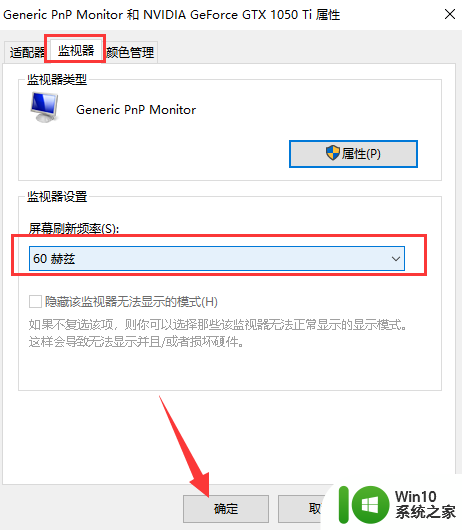
6.二、检查显卡驱动程序是否正确
7.1、有时我们进入电脑的显示器刷新频率时,却发现没有刷新频率可供选择。这就是由于前显卡的驱动程序不正确或太旧造成的。右击计算机,选择管理
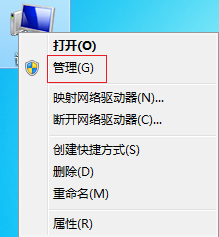
8.2、选择设备管理器,右侧找到显示适配器将其打开
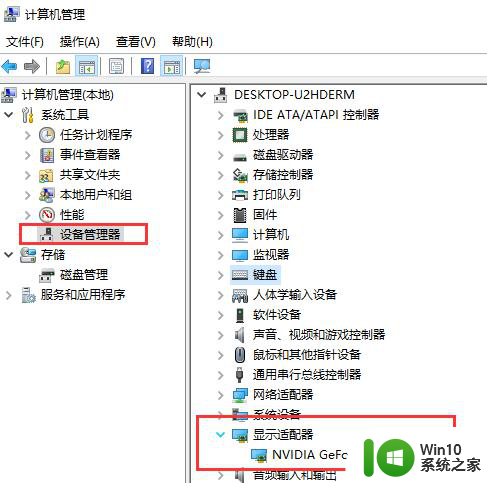
9.3、右击选择更新显卡驱动即可
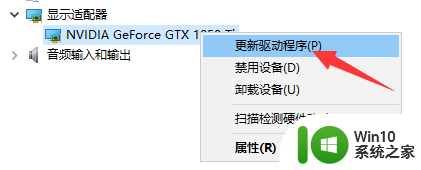
10.硬件原因:
11.一、查看是否是显示器的原因,可以尝试连接其他显示器测试一下,

12.二、电脑周围是否存在干扰

13.观察电脑显示器周围是否存在强电场或强磁场的干扰,磁场干扰非常容易导致电脑屏幕抖动或者闪烁。排除方法是将电脑放置在另外一个空旷的地方再观察下,也可以去别的地方拿一台好的电脑过来测试排除,尽量不将显示器靠近大型电器产品附近。
14.也可以重新启动电脑显示器看看,一般目前的显示器在开启过程都具有自动消磁功能。

15.三、显示器硬件问题或电源问题
以上就是电脑黑屏闪烁的原因及解决方法的全部内容,如果有不清楚的地方,用户可以根据小编提供的方法来操作,希望这些信息能对大家有所帮助。
- 上一篇: 小米怎样分屏 小米手机分屏功能怎么设置
- 下一篇: 电脑网页上如何录屏 电脑网页录屏软件推荐
电脑黑屏闪烁怎么回事 电脑显示屏闪黑屏无法正常显示怎么办相关教程
- 电脑屏幕不停一黑一亮无法操作怎么解决 电脑屏幕频繁闪烁无法正常显示怎么处理
- 显示器闪屏是什么原因 电脑显示屏一直闪屏怎么回事
- 电脑显示器经常闪屏如何解决 电脑显示器闪屏黑屏怎么办
- 电脑屏幕不停的闪烁怎么回事 电脑屏幕不断闪烁解决方法
- 电脑开机显示屏显示无信号黑屏怎么办 电脑开机显示屏黑屏无信号解决方法
- 电脑屏幕显示不满屏两边黑屏处理方法 电脑两侧黑屏不能正常铺满怎么办
- 显示器一会黑屏一会恢复正常怎么回事 显示器黑屏后自动恢复怎么办
- 电脑无法开机一直黑屏如何处理 电脑开机后黑屏无显示怎么办
- 电脑黑屏无法开机怎么办 电脑黑屏闪屏原因及处理方法
- 为什么显示器会一闪一闪 电脑显示屏一闪一闪怎么办
- 电脑显示屏突然黑屏怎么解决 显示器突然黑屏怎么解决
- 笔记本电脑黑屏但任务栏闪烁怎么解决 笔记本电脑黑屏但任务栏闪烁怎么处理
- U盘装机提示Error 15:File Not Found怎么解决 U盘装机Error 15怎么解决
- 无线网络手机能连上电脑连不上怎么办 无线网络手机连接电脑失败怎么解决
- 酷我音乐电脑版怎么取消边听歌变缓存 酷我音乐电脑版取消边听歌功能步骤
- 设置电脑ip提示出现了一个意外怎么解决 电脑IP设置出现意外怎么办
电脑教程推荐
- 1 w8系统运行程序提示msg:xxxx.exe–无法找到入口的解决方法 w8系统无法找到入口程序解决方法
- 2 雷电模拟器游戏中心打不开一直加载中怎么解决 雷电模拟器游戏中心无法打开怎么办
- 3 如何使用disk genius调整分区大小c盘 Disk Genius如何调整C盘分区大小
- 4 清除xp系统操作记录保护隐私安全的方法 如何清除Windows XP系统中的操作记录以保护隐私安全
- 5 u盘需要提供管理员权限才能复制到文件夹怎么办 u盘复制文件夹需要管理员权限
- 6 华硕P8H61-M PLUS主板bios设置u盘启动的步骤图解 华硕P8H61-M PLUS主板bios设置u盘启动方法步骤图解
- 7 无法打开这个应用请与你的系统管理员联系怎么办 应用打不开怎么处理
- 8 华擎主板设置bios的方法 华擎主板bios设置教程
- 9 笔记本无法正常启动您的电脑oxc0000001修复方法 笔记本电脑启动错误oxc0000001解决方法
- 10 U盘盘符不显示时打开U盘的技巧 U盘插入电脑后没反应怎么办
win10系统推荐
- 1 番茄家园ghost win10 32位旗舰破解版v2023.12
- 2 索尼笔记本ghost win10 64位原版正式版v2023.12
- 3 系统之家ghost win10 64位u盘家庭版v2023.12
- 4 电脑公司ghost win10 64位官方破解版v2023.12
- 5 系统之家windows10 64位原版安装版v2023.12
- 6 深度技术ghost win10 64位极速稳定版v2023.12
- 7 雨林木风ghost win10 64位专业旗舰版v2023.12
- 8 电脑公司ghost win10 32位正式装机版v2023.12
- 9 系统之家ghost win10 64位专业版原版下载v2023.12
- 10 深度技术ghost win10 32位最新旗舰版v2023.11